
Përmbajtje:
- Autor John Day [email protected].
- Public 2024-01-30 12:10.
- E modifikuara e fundit 2025-01-23 15:10.


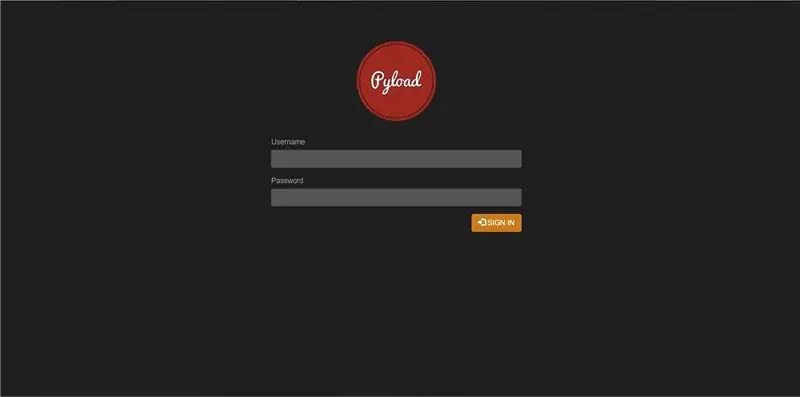
A e gjeni shpesh veten duke shkarkuar skedarë të mëdhenj si filma, përrua, kurse, seri televizive, etj, atëherë vini në vendin e duhur. Në këtë Instructable, ne do ta kthenim Raspberry Pi zero në një makinë shkarkuese. Të cilat mund të shkarkojnë gjithçka duke filluar nga hostet me një klik, videot në Youtube, lojërat, torrents, gjithçka që është në dispozicion në internet.
Pjesa më e mirë është se ne mund të ekzekutojmë Raspberry Pi zero 24/7 dhe madje të caktojmë shkarkime sipas kërkesës. Meqenëse Pi funksionon vetëm 5v, ne mund ta përdorim atë edhe në një bankë energjie duke siguruar që shkarkimet tona të mos ndalen kurrë.
E gjithë kjo magji është e mundur për shkak të këtij softueri të fuqishëm të quajtur Pyload, dhe po, e keni menduar që është e bazuar në Python. Pyload mbështet protokolle të shumta si HTTP, FTP etj. Ka një ndërfaqe të bukur të pastër në internet. Pyload gjithashtu ka klientët e vet celular për Android dhe iOS. Kjo ju lejon të monitoroni dhe menaxhoni me lehtësi shkarkimet tuaja.
Furnizimet:
Pra, për harduerin ne kemi nevojë për një Raspberry Pi (padyshim), unë jam duke përdorur Pi zero w, pasi është më e lira, por kjo metodë mund të bëhet duke përdorur çdo pi mjedër. Ne gjithashtu kemi nevojë për një furnizim me energji 5v MicroUSB, ngarkuesi normal i telefonit do të bëjë punën dhe për ruajtjen, ne kemi nevojë për një kartë mikro SD. Këtu po përdor një kartë SD 8 GB, mund të dëshironi të zgjidhni një kartë me kapacitet më të lartë nëse keni ndërmend të ruani skedarët e shkarkuar në kartën SD ose gjithashtu mund të bashkëngjitni një USB flash drive për të ruajtur median e shkarkuar. E gjitha është një zgjedhje personale.
Hapi 1: Instalimi i Raspbian
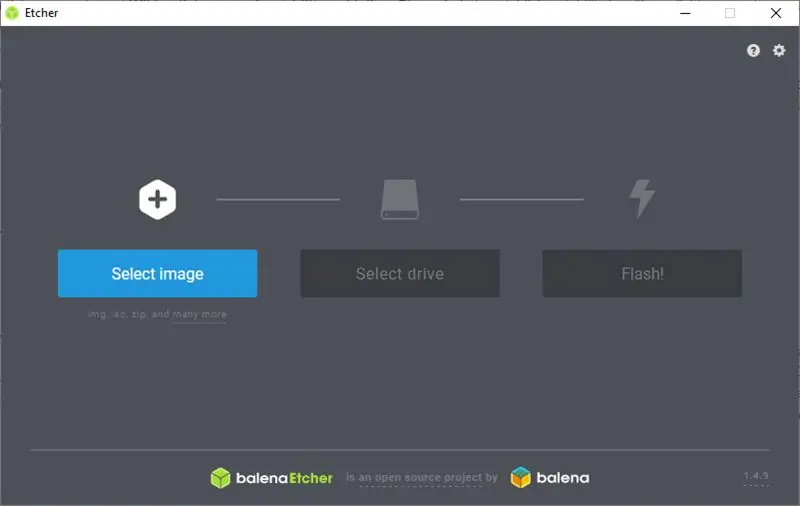
Tani shkarkoni lite -in më të fundit Raspbian dhe futeni në mikro SDcard, më pëlqen të përdor një mjet falas të quajtur Etcher për këtë qëllim.
Meqenëse po shkojmë për një konfigurim pa kokë, duhet të bëjmë disa cilësime shtesë. Për këtë, ne duhet të shtojmë dy skedarë në ndarjen e nisjes së SDcard. Ato janë wpa_supplicant.conf dhe ssh, unë i kam bashkangjitur këto skedarë për ju thjesht kopjoni-ngjitni ato në ndarjen tuaj të nisjes. Gjithashtu mos harroni të azhurnoni skedarin wpa_supplicant.conf me emrin e përdoruesit dhe fjalëkalimin tuaj WiFi.
Hiqeni kartën nga kompjuteri juaj dhe futeni në Raspberry Pi, lidhni furnizimin me energji dhe prisni që ajo të lidhet me rrjetin tuaj WiFi. Tani për të hyrë në PI duke përdorur SSH duhet të gjejmë adresën IP të pajisjes tuaj. Adresa IP mund të gjendet duke përdorur një mjet të tillë si Angry-ip-scanner ose thjesht mund të kërkoni klientët DNS të ruterit tuaj.
Së fundi, SSH në pajisjen tuaj, këtu unë jam duke përdorur Putty.
Hyrja e paracaktuar është pi dhe fjalëkalimi është mjedër. Unë sugjeroj që të ndryshoni fjalëkalimin e paracaktuar
Hapi 2: Instalimi i Pyload për Raspberry Pi
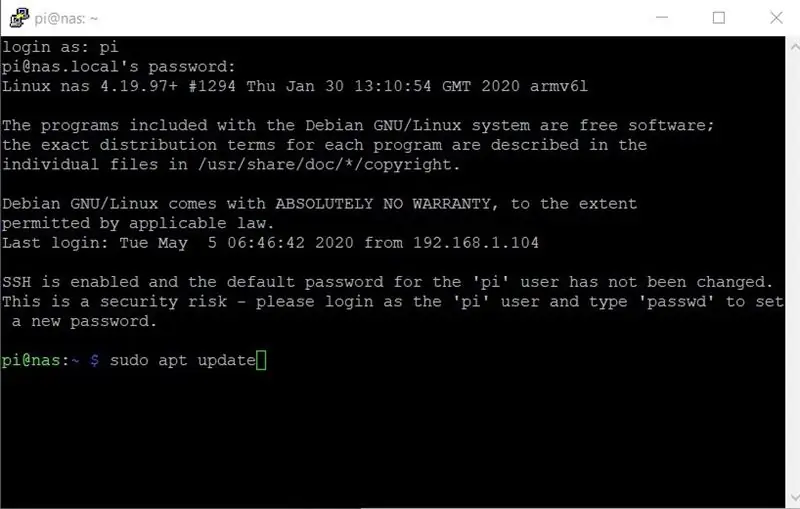
Tani le të instalojmë Pyload. E cila thjesht një çështje e kopjimit dhe ngjitjes së komandave të mëposhtme.
Së pari, le të krijojmë një përdorues të ri të sistemit për ekzekutimin e Pyload
sudo adduser -sistemi pyload
Shtoni dy rreshtat e mëposhtëm në listën tuaj /etc/apt/sources.source:
deb https://mirrordirector.raspbian.org/raspbian/ jessie kontributi kryesor rpi jo-falas
deb-src https://mirrordirector.raspbian.org/raspbian/ jessie kontributi kryesor rpi jo i lirë
Përditësoni listën e paketave dhe instaloni varësitë që nevojiten nga PyLoad:
përditësim sudo apt-get
sudo apt-get -y install git liblept4 python python-crypto python-pycurl python-imaging tesseract-ocr zip unzip python-openssl libmozjs-24-bin sudo apt-get -y build-dep rar unrar-jofalas sudo apt-get source -b unrar -nonfree sudo dpkg -i unrar _*_ armhf.deb sudo rm -rf unrar-*
cd /usr /bin
ln -s js24 js
Shkarkoni versionin aktual të PyLoad:
cd /opt
sudo git klon https://github.com/pyload/pyload.git cd pyload
Tani mund të ekzekutoni PyLoad, ai do të fillojë me një menu bazë të konfigurimit për herë të parë.
sudo -u pyload python pyLoadCore.py
Nëse gjithçka po funksionon siç pritej, mund të krijoni një skedar shërbimi të sistemuar në mënyrë që të filloni PyLoad kur mjedra pi të fillojë.
[Njësia]
Përshkrimi = Python Downloader After = network.target [Service] User = pyload ExecStart =/usr/bin/python /opt/pyload/pyLoadCore.py [Install] WantedBy = multi-user.target
Pastaj aktivizoni këtë shërbim
sudo systemctl aktivizoni pyload.service
Tani mund të hapni ndërfaqen në internet dhe të kontrolloni nëse po funksionon siç pritej
Hapi 3: Vendosja e serverit Samba për të hyrë në skedarët tanë
Samba është një nga më të lehtat për të krijuar dhe konfiguruar serverët e skedarëve, gjë që e bën atë një nga zgjidhjet më të mira për ngritjen e një NAS. Duke përdorur Samba në Raspberry Pi, ne mund t'i ndajmë me lehtësi drejtoritë në një mënyrë që ato të mund të arrihen nga çdo pajisje në të njëjtin rrjet.
Shkarkoni dhe instaloni paketat e kërkuara samba
sudo apt-get install samba samba-common-bin
Le të krijojmë një dosje ku do të ruajmë të gjitha shkarkimet tona
mkdir/home/pi/shkarkime
Tani duhet të konfigurojmë skedarin e konfigurimit "smb.conf" për ta ndarë këtë dosje duke përdorur serverin samba.
sudo nano /etc/samba/smb.conf
Shkoni në fund të këtij skedari duke përdorur shigjetat dhe kopjoni dhe ngjisni këtë
[shkarkime]
path =/home/pi/shkarkime të shkrueshme = Po krijoni maskë = 0777 directory mask = 0777 publike = nr
Pastaj ekzekutoni komandën e mëposhtme për të vendosur fjalëkalimin për serverin samba
sudo smbpasswd -a pi
Më në fund rinisni serverin samba, sudo systemctl rinis smbd
Hapi 4: Shtimi i një ekrani OLED
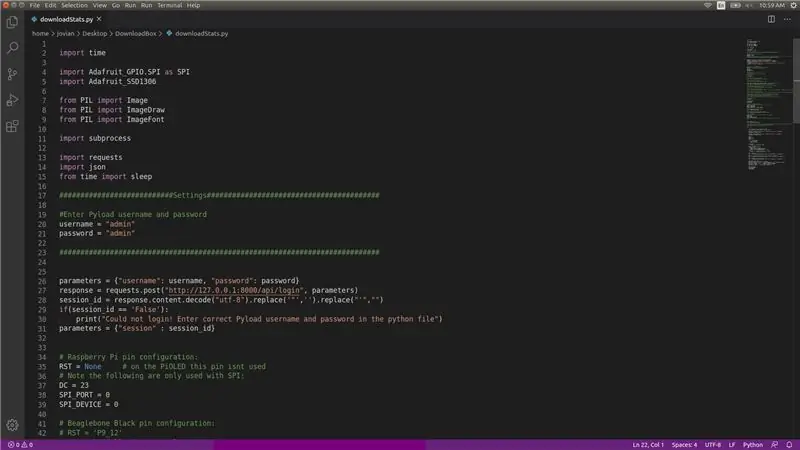

Ajo që kemi bërë deri më tani është shumë një konfigurim shumë i përdorshëm, por unë mora një hap shtesë dhe shtova një ekran OLED.
Unë nuk jam për ju, por kam këtë zakon të çuditshëm për të kontrolluar shpesh përparimin tim të shkarkimit. Prandaj shtova këtë ekran.
Ekrani shfaq parametrat e mëposhtëm.
- Emri i rrjetit WiFi Pi është i lidhur
- Shpejtësia e shkarkimit
- Shkarkoni statusin e përparimit
- Përdorimi i diskut
- adresa IP
Kam përdorur një ekran OLED SSD1306 i cili përdor protokollin i2c për komunikim me Pi. Kam gjetur këtë tutorial i cili shpjegon se si të vendosni këtë ekran.
Pasi të keni mbaruar me konfigurimin, shkarkoni dhe ekzekutoni këtë kod Python
git klon
cd downloadBox/ sudo chmod +x downloadStats.py sudo python3 shkarkoStats.py
Sigurohuni që të modifikoni emrin e përdoruesit dhe fjalëkalimin e Pyload në skedarin downloadStats.py në rast se keni ndryshuar parazgjedhjen.
Ekrani tani duhet të shfaqë statistikat aktuale të Raspberry Pi. Nëse gjërat po funksionojnë siç pritej, ne mund të krijojmë një shërbim për të ekzekutuar automatikisht këtë skenar python kur Pi fillon.
Fillimisht krijoni skedarin e shërbimit
sudo nano /etc/systemd/system/downloadStats.service
Pastaj shtoni këto rreshta në vijim
[Njësia]
Përshkrimi = Python Downloader Display After = network.target [Service] User = pi ExecStart =/usr/bin/python3 /home/pi/downloadBox/downloadStats.py [Install] WantedBy = multi-user.target
Aktivizoni shërbimin duke përdorur komandën e mëposhtme:
sudo systemctl aktivizoni downloadStats.service
Recommended:
Kursyesi i baterisë, Çelësi i prerjes së mbrojtësit të shkarkimit me ATtiny85 për makinë me acid plumbi ose bateri Lipo: 6 hapa

Kursyesi i baterisë, çelësi i prerjes së mbrojtësit të shkarkimit me ATtiny85 për makinë me acid plumbi ose bateri Lipo: Meqenëse kam nevojë për disa mbrojtës të baterive për makinat e mia dhe sistemet diellore, unë i kisha gjetur ato komerciale me 49 dollarë shumë të shtrenjta. Ata gjithashtu përdorin shumë energji me 6 mA. Nuk gjeta ndonjë udhëzim mbi këtë temë. Kështu që unë bëra timen që tërheq 2mA. Si është
Kontrolluesi i ngarkimit dhe shkarkimit të baterisë: 3 hapa

Kontrolluesi i ngarkimit dhe shkarkimit të baterisë: Unë kam përdorur një karikues të keq për qelizat Li-Ion për disa vjet. Kjo është arsyeja pse kam dashur të ndërtoj timen, i cili mund të ngarkojë dhe shkarkojë qelizat Li-Ion. Për më tepër, ngarkuesi im duhet të ketë gjithashtu një ekran që duhet të tregojë tensionin, temperaturën dhe
Kontrolli i ventilatorit të shkarkimit të bazuar në sensorin e lëvizjes DC pa Arduino: 4 hapa

Kontrolli i ventilatorit të shkarkimit DC të bazuar në Sensorin e Lëvizjes Pa Arduino: Përshëndetje vëllezër dhe motra të botës, unë kisha bërë një projekt të vogël për kontrollin e ventilatorit tuaj të shkarkimit DC (Nëse shtoni një stafetë këtë mund të kontrolloni edhe ventilatorin e shkarkimit të rrymës). Kjo mund të përdoret në pushim vend për tharjen e duarve tuaja të lagura.dhe përdorur aplikacione të tjera
Qarku i mbrojtjes së shkarkimit të baterisë 12v në shtëpi: 6 hapa (me fotografi)

Qarku i mbrojtjes së shkarkimit të baterisë 12v në shtëpi: Qarku i mbrojtjes nga shkarkimi i baterisë 12v është një domosdoshmëri dhe nëse doni ta mbani baterinë tuaj sa më gjatë të jetë e mundur, le të shkojmë dhe të ndajmë procedurat e ngarkimit dhe shkarkimit të baterisë me acid plumbi
Modaliteti i Qetë i kompjuterit, kanali i shkarkimit të pasmë: 3 hapa
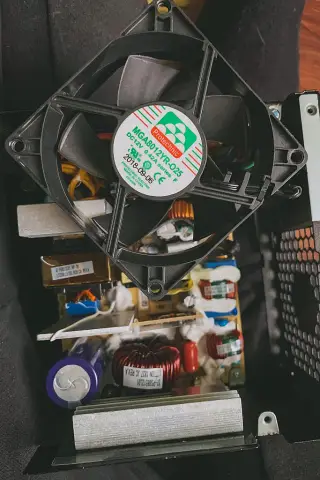
Modeli i Qetë i PC, kanali i shkarkimit të pasmë: Hidhni një decibel dhe pastroni rrëmujën në anën e pasme të kullës tuaj me këtë mod të lirë dhe të lehtë. Ju mund të blini kanalet e furnizimit me energji elektrike dhe kanalet e ventilatorit të pasmë, por shpesh ata përdorin shkumë të hollë dhe bllokojnë më shumë ajër se ky. Ju gjithashtu mund ta përdorni këtë për të gypuar ho
